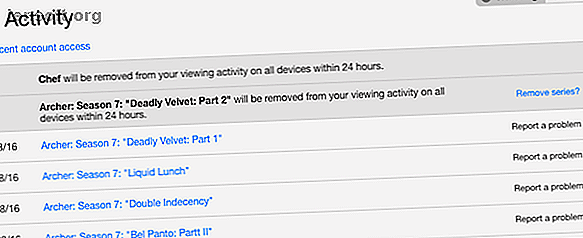
Netflix holder stopp? 10 rettelser for avspillingsproblemer
Annonse
Netflix stopper opp? Sjansen er at en av de ti rettelsene i denne artikkelen vil hjelpe.
Netflix er den beste videostreamingstjenesten rundt, men det er ikke uten feil. Noen mennesker kan til og med unngå å abonnere på Netflix på grunn av dets små irritasjonsmomenter. Men faktisk er det måter å fikse de små, fnise problemene på.
De fleste har de samme klagene om Netflix, noe som betyr at det finnes løsninger tilgjengelig på nettet. Ikke alle disse løsningene er perfekte, men de er gode nok til at fordelene til Netflix oppveier ulempene etter å ha brukt dem.
Her er noen vanlige problemer folk har med Netflix, og løsningene deres.
1. Hvordan slette “Fortsett å se” på Netflix?

Hvis du ser på en film og stopper den før studiepoengene, vises den i listen "Fortsett å se". Gå til www.netflix.com/WiViewingActivity for å bli kvitt det. Her vil du se en liste over alle filmene du har sett, oppført fra nyeste til eldste. Klikk på X ved siden av hvilken som helst tittel for å fjerne den.
For TV-serier, hvis du klikker på X ved siden av en episode, fjernes den ene episoden. Du vil også se en ledetekst som sier: Fjern serien? Hvis du vil ta ut hver episode av serien fra listen Nylig overvåket eller fra Fortsett å se listen, velger du det alternativet i stedet.
2. Hvordan får jeg bedre forslag fra Netflix-filmer?

I følge Netflix er det bare en måte du kan utøve kontroll over anbefalingene dine på. Etter at du har sett en film eller TV-serie, gi den en vurdering. Gå til netflix.com/MoviesYouveSeen for å se en fullstendig liste over titler du har vurdert. Netflix bruker disse personaliserte klassifiseringene for å forstå din smak, så det kan være lurt å avgrense listen.
Disse vurderingene er imidlertid bare en del av puslespillet. Hvordan Netflix vet nøyaktig hva du vil se Hvordan Netflix vet nøyaktig hva du vil se Hvordan Netflix vet nøyaktig hva du vil se Netflixs økning til å være verdens primære strømmetjeneste var ingen anelse. Den var basert på en oppskrift med data og følelser som betyr at selskapet alltid vet hva du vil se. Les mer er litt mer komplisert. Kort sagt, vurderingene dine, filmene du har sett, rangeringene til andre medlemmer med lignende smak og din, og katalogen med titler, er alle beregnet av en algoritme for å finne ut hva som vises i avsnittet Anbefalt for deg av Netflix.
3. Hvordan tilbakestiller jeg Netflix-kontoen til standard?

Hvis du vil bli kvitt alt du har sett så langt, og tilbakestille Netflix tilbake til standardinnstillingene, må du slette profilen din . Gå til netflix.com/EditProfiles, klikk på profilen du vil tilbakestille, og klikk på Slett profil for å bekrefte den.
Dette vil bli kvitt hele historien til Netflix-profilen din, inkludert lagring av Min liste, listen over nylig sett og klassifiseringene dine. Du kan deretter opprette en ny profil og starte fra bunnen av. Les vår uoffisielle guide til Netflix The Ultimate Netflix-guide: Alt du noen gang ønsket å vite om Netflix The Ultimate Netflix-guide: Alt du noen gang ønsket å vite om Netflix Denne guiden tilbyr alt du trenger å vite om å bruke Netflix. Enten du er en ny abonnent eller en etablert fan av den beste strømmetjenesten der ute. Les mer for de finere detaljene om hvordan du starter fra bunnen av.
4. Hvordan ser jeg Netflix i 1080p HD?

Dessverre støtter Netflix bare 1080p Full HD-videoer i to nettlesere: Microsoft Edge på Windows og Safari på macOS. Så hvis du vil se Full HD-filmer på datamaskinen din, må du sørge for å bruke en av disse.
Google Chrome, Mozilla Firefox, Opera og alle andre nettlesere du vil nevne, spiller bare 720p HD-videoer, ikke 1080p Full HD-videoer. Netflix har ikke forklart årsaken bak dette trekket.
Du kan imidlertid omgå denne begrensningen med en utvidelse. Netflix 1080p-utvidelsen for Chrome tvinger videoer til å streame i 1080p Full HD, og muliggjør også 5.1-surroundlyd.
Last ned: Netflix 1080p for Chrome (gratis)
Hvis du ikke vil ha den utvidelsen, kan du prøve Microsoft Edge eller Safari. Før du bytter, må du sjekke noen få ting:
- Forsikre deg om at skjermen din er Full HD 1080p ved å sjekke den opprinnelige oppløsningen. Hvis det er 1920 × 1080 eller 1680 × 1050, vil du merke en forskjell ved å gå på Full HD. Hvis skjermens oppløsning er 1366 × 768 eller lavere, ikke bry deg om å bytte nettlesere. pinne med 720p.
- Gå til netflix.com/HdToggle og sett den til High, slik at den som standard begynner å starte høyest mulig oppløsning på skjermen.
5. Hvorfor forsvinner showene fra Netflix?

Hver 30. dag legger til og fjerner Netflix filmer og TV-serier. Det er fordi Netflix anskaffer rettigheter for disse titlene i en begrenset periode. Når tiden er ute, må Netflix bestemme seg for å fornye rettighetene eller gi dem opp. I noen tilfeller gir Netflix opp disse rettighetene, så filmen eller showet blir fjernet.
Det er to måter å finne ut hvilke filmer og TV-serier som forlater Netflix i løpet av de neste 30 dagene. Hvis du har lagt til en tittel i delen My List, vil en liten oppdatering i Netflix-appen fortelle deg at tittelen utløper i løpet av de neste 30 dagene. Du kan også sjekke Detaljer-delen av en hvilken som helst video for å finne når den utløper.
Den beste måten er imidlertid gjennom et tredjeparts nettsted. Det er mange nettsteder som sporer hva som kommer og skjer på Netflix. Gå til bloggen What's Expiring On Netflix for å finne en fullstendig liste over titler som vil bli tatt ut av tjenesten den gjeldende måneden, og datoen for den vil forlate. Hver tittel er knyttet til Netflix-siden sin, i tilfelle du vil se den umiddelbart.
6. Hvordan deler jeg Netflix-anbefalinger?

Det er to verktøy for å dele hvilken som helst Netflix-tittel du anbefaler. Først gjennom Netflix-appens Share Menu, og for det andre gjennom Flixtape-appen.
Bla til filmen eller visningen du liker på en iOS- eller Android-enhet. Du vil se Share-ikonet, som det som er sirklet rundt på bildet over. Trykk på den for å få en liste over alle appene på telefonen du kan bruke til å dele den tittelen.
Ellers kan du gå til Flixtape og klikke på Make My Own for å lage din egen spilleliste med Netflix-favoritter. Legg til filmene og programmene du ønsker, og del den. Den kobles til regionens katalog, så sørg for at du deler den med noen i samme region, ellers vil ikke noe av innholdet du legger til vises for dem.
7. Hvorfor stopper eller stopper Netflix?

Det kan være en rekke årsaker til at Netflix pauser eller stopper, eller jobber tregere enn vanlig. Det er mest sannsynlig at Internett-leverandøren din smitter Netflix. Har transportøren din tregere den ubegrensede datatilkoblingen din? Hvordan unngå datatryking Er transportøren din saktere den ubegrensede datatilkoblingen din? Slik unngår du throttling av data Hvis du har en ubegrenset plan som er strupet når du har overskredet bestemte grenser, eller du har et datakap, som de fleste mennesker gjør, tilbyr denne artikkelen råd om hvordan du kan lindre smertene. Les mer . For å sjekke om det er tilfelle, bruk Netflixs FAST-app for å teste internetthastigheten din.
FAST er tilgjengelig som et nettsted (fast.com), samt en app på iOS og Android. Den vil fortelle deg hvilke hastigheter du kan laste ned Netflix-videoer med, og dette kan avvike fra den annonserte hastigheten på internettforbindelsen din. Selv om Speedtest.net sier en annen hastighet, kan du finne ut Netflix-hastigheten din gjennom FAST.
Hvis FAST viser lavere hastigheter enn du forventet, må du snakke med Internett-leverandøren din.
Last ned: FAST for Android | iOS (gratis)
8. Hvordan reduserer jeg bruk av mobildata på Netflix?

Hvis du bruker Netflix på en smarttelefon eller et nettbrett, kan du justere innstillingene slik at det bare fungerer på Wi-Fi, eller bruker mindre data, ved å redusere kvaliteten. I Netflix-appen går du til Meny > Appinnstillinger > Bruken av mobil data > Av for bare å bruke Wi-Fi.
Hvis du vil holde den i gang uten Wi-Fi, kan du vekselvis velge Lav, Middels eller Høy for å stille inn hvilken kvalitet videoene skal strømme på.
Dette påvirker bare Netflix-mobilappen din, men ikke innstillingene til hovedkontoen.
9. Hvordan hopper jeg over introduksjonstitler mens jeg ser på Netflix?

Med noen show tilbyr Netflix en "Skip Intro" -knapp så snart tittelsekvensen begynner å spille. Men dette er ikke en universell funksjon for alle TV-serier.
For show der det ikke er tilgjengelig, kan du fremdeles gjøre det lettere å hoppe over. Telle lengden en gang, og bruk de smarte spoleknappene på telefoner eller tastatursnarveier på datamaskiner.
På mobilapper kan du hoppe videre med 30 sekunder. For eksempel viser en rask uttelling at House of Cards-introen er omtrent 1 minutt og 35 sekunder lang. Så tre kraner, og du vil bli frelst fra å gjenta dem når du ser på TV på Netflix Fordeler og ulemper ved TV-ser på TV Fordeler og ulemper ved Binge-Watching TV Binge-watching er et nylig fenomen som stort sett alle har gjort takket være Netflix, Hulu og Amazon Prime. Men for alle sine forskjellige fordeler har det også noen ulemper. Les mer .
På Windows eller Mac må du bruke snarveier. Trykk Skift + Høyre for å hoppe fremover 10 sekunder. Når du holder Shift nede, kan du trykke på høyre gjentatte ganger til du treffer det punktet du ønsker. Hvis du hopper for mye, trykker du på Skift + Venstre for å spole tilbake 10 sekunder.
10. Har Netflix-kontoen din blitt hacket?

Hvis du mistenker at noen bruker Netflix uten din viten, er det best å ta det sikre alternativet og finne ut av det med sikkerhet. Gå til netflix.com/ManageDevices og logg deg av alle enheter som Netflix-kontoen din er logget på.
Logg deg deretter på Netflix igjen og endre passordet ditt. Bruk disse tipsene for å lage et sikkert, uknuselig passord. 6 tips for å opprette et ikke brytbart passord som du kan huske 6 tips for å opprette et ikke brytbart passord som du kan huske Hvis passordene dine ikke er unike og uknuselige, kan du like godt åpne inngangsdøren og inviter røverne inn til lunsj. Les mer . Hvis du fortsatt ser mistenkelig aktivitet på kontoen din, bør du kontakte Netflix for å løse problemet.
Noen andre Netflix-problemer du trenger å fikse?
Så fantastisk som Netflix er, brukerne opplever problemer med det, og denne listen dekker bare noen av dem. Det er andre problemer som bare berører noen få brukere, for eksempel "Display Error" på Mac eller Netflix som sitter fast på 25 prosent mens de buffres. Hver av disse krever forskjellige løsninger basert på maskinvaren din, så søk på Google etter disse svarene.
Netflix prøver alltid ut nye ting. For eksempel lanserte den nylig "smarte nedlastinger" for å slette nedlastede episoder som du har sett, og laste ned flere episoder når du er på Wi-Fi. Sjekk ut disse tipsene for å håndtere det du ser på Netflix 5 enkle tips for å styre det du ser på Netflix 5 enkle tips for å administrere det du ser på Netflix. Med så mye bra ting på Netflix, blir det vanskeligere å administrere det du ser på. Denne artikkelen inneholder enkle tips for å hjelpe deg med å holde Netflix-innholdet organisert. Les mer .
Utforsk mer om: Mediastreaming, Netflix, feilsøking.

